
Друзья, у нас превосходные новости: всё над чем мы работали — сделано!
Всё, что мы обещали, и даже больше — уже в ваших аккаунтах
Вышло всего так много, что мы разбили новость на 4 части и представляем первую из них.
Вышло всего так много, что мы разбили новость на 4 части и представляем первую из них.
Горячие клавиши ⌘/ или ctrl/
Первым делом хотелось бы сообщить вам о том, что в аккаунтах появились Hotkeys.
Вызвать подсказку со списком всех горячих клавиш можно нажав ⌘+/ или ctrl+/
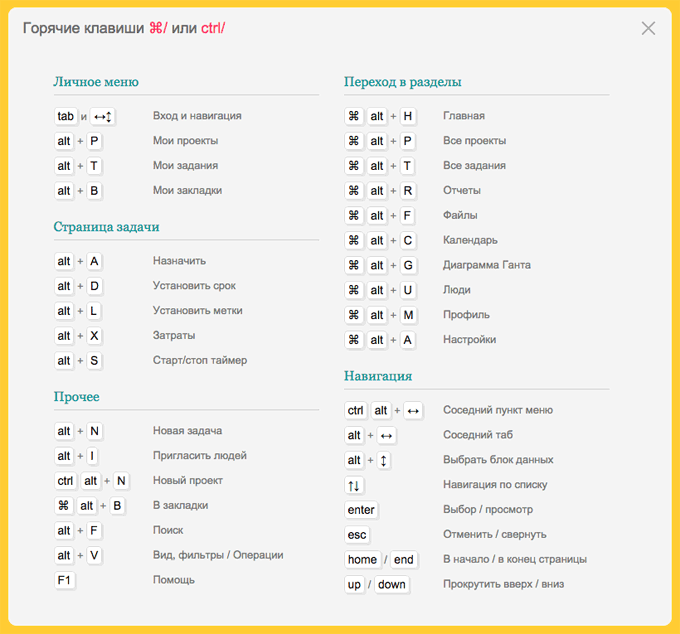
Использование клавиатурных сокращений позволяет на порядок ускорить навигацию по страницам и разделам системы.
совет Попробуйте использовать кнопку Tab и стрелочки вправо-влево и вверх-вниз для быстрого перехода по разделам и спискам из Персонального меню. Оцените, насколько это удобно и быстро. Попробуйте также нажать Tab несколько раз подряд. Если найдете это удобным, переходите к запоминанию других горячих клавиш.
Профиль
Попасть в свой профиль теперь можно не только через Гамбургер-меню, но и просто нажав ⌘alt+M или ctrlalt+M на любой странице аккаунта.
Итак, что нового в вашем профиле и профиле сотрудников?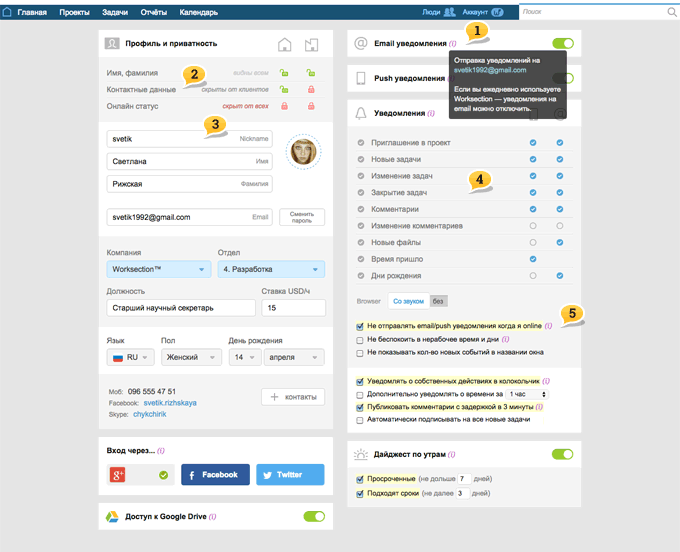
- новый, простой и понятный вид с дополнительной информацией1
- улучшенная настройка приватности2
- появился Nickname3
- полностью новая система настройки Уведомлений4
- новые возможности5, которые вам наверняка захочется активировать
а теперь по порядку:
Nickname и приватность
Многие наши клиенты хотели получить возможность использовать в своих аккаунтах Никнеймы и не показывать настоящие имена сотрудников. Что ж, теперь у тех, кому это нужно, появилась такая возможность.Если для вашей компании это не важно, переходите к следующему разделу.
По умолчанию Nickname заполняется частью из email адреса сотрудника, той что до @
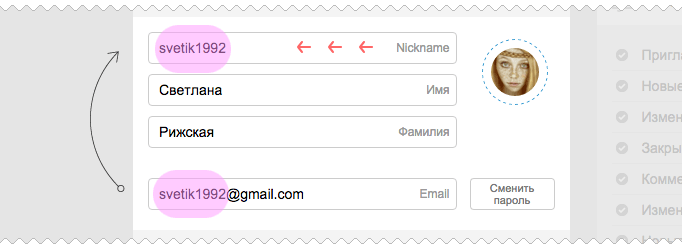
Например, если адрес сотрудника [email protected], то Nickname будет svetik1992. Конечно же, его может изменить как сам сотрудник, так и владелец или администратор аккаунта.
У каждого есть Nickname, это понятно, а что дальше?
А дальше все зависит от настроек Приватности пользователя:
- когда имя и фамилия открыты (два зеленых замочка) — Nickname не используется;
- когда скрыты от клиентов (один замок открыт, второй закрыт) — сотрудники вашей компании видят Имя и Фамилию, а клиенты только Nickname
- когда скрыты от всех (два красных замочка) — все, кроме администраторов, видят только Nickname участника.
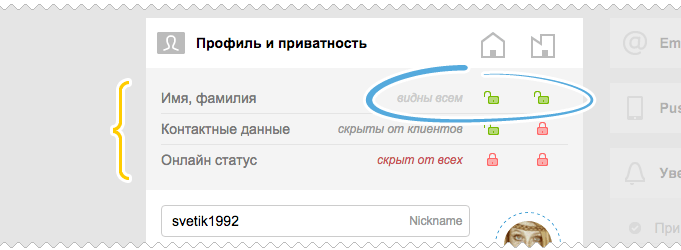
Тот же принцип касается и двух других настроек приватности: видимости контактов и онлайн статуса. Они могут быть «Видны всем», «Скрыты от компаний-клиентов» или же «Скрыты от всех», кроме администраторов аккаунта.
Если вы хотите использовать nickname на всех страницах системы без исключения, во всех списках, независимо от настроек приватности каждого отдельного пользователя, — перейдите в Настройки системы ⌘alt+A, и в блоке Опции участников передвиньте слайдер в положение nickname, сохраните.
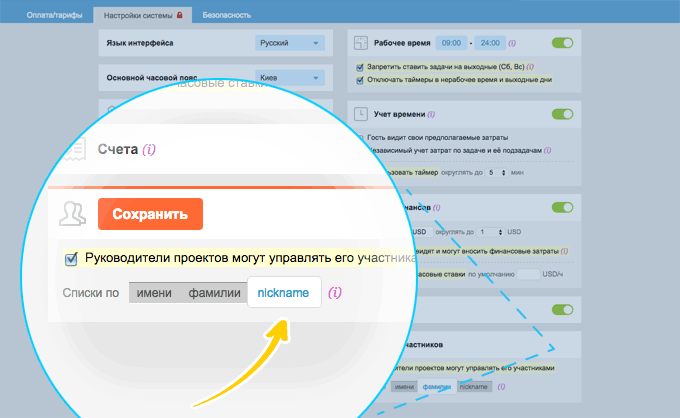
После этого имена и фамилии участников будут видны только администраторам.
Вернемся к профилю и персональным настройкам
Гибкие настройки уведомлений
Хотелось бы немного напомнить, как это все работает.
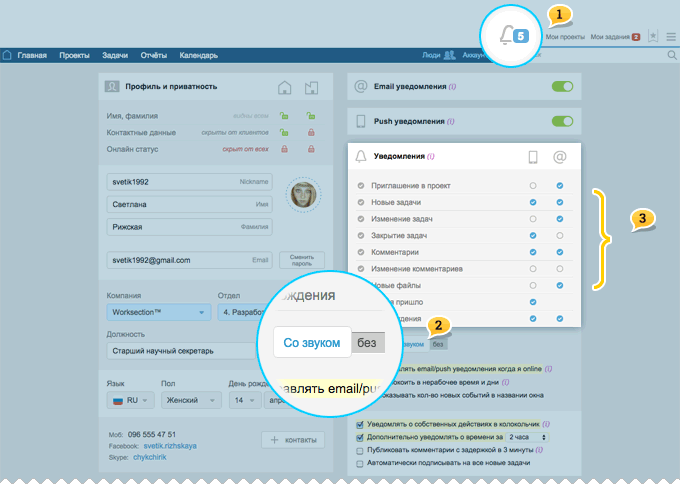
Когда системе нужно отправить вам уведомление, она в обязательном порядке шлет его в колокольчик на страницах вашего браузера1. Это может происходить со звуком или без2. После этого, копии уведомления могут быть отправлены вам на email и/или в push-уведомление приложения Worksection на вашем смартфоне. Именно это и можно настроить в новой таблице Уведомления3.
События одного типа вы можете получать во всех вариантах, а другого — не получать вовсе (только в колокольчик в браузере). Просто поставьте или снимите отметки в строке каждого конкретного события в колонках Email и Push-уведомлений.
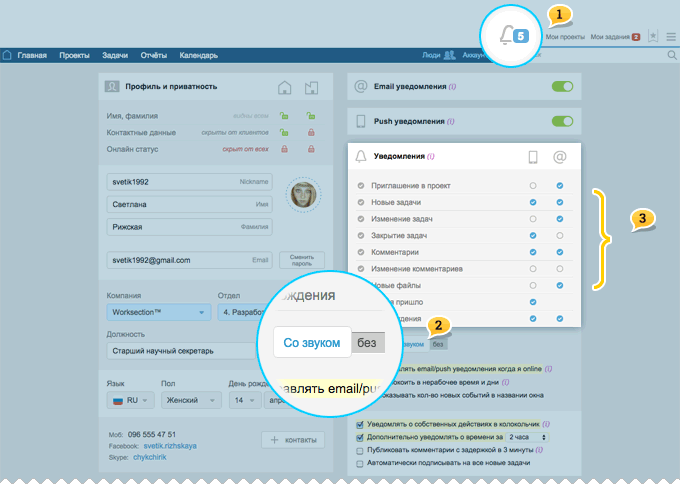
Когда системе нужно отправить вам уведомление, она в обязательном порядке шлет его в колокольчик на страницах вашего браузера1. Это может происходить со звуком или без2. После этого, копии уведомления могут быть отправлены вам на email и/или в push-уведомление приложения Worksection на вашем смартфоне. Именно это и можно настроить в новой таблице Уведомления3.
События одного типа вы можете получать во всех вариантах, а другого — не получать вовсе (только в колокольчик в браузере). Просто поставьте или снимите отметки в строке каждого конкретного события в колонках Email и Push-уведомлений.
Если вы каждый день открываете Worksection только на рабочем месте и вам хватает уведомлений в браузере — email и push-уведомления можно полностью отключить. В таком случае исчезнет и таблица с их настройкой.
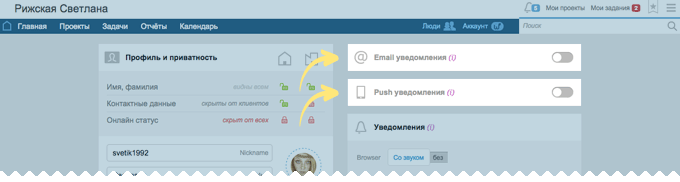
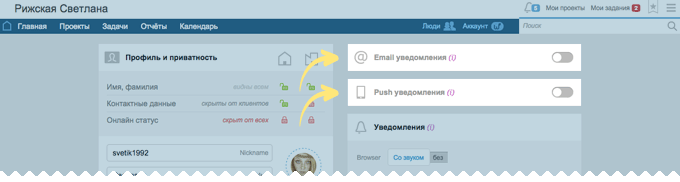
Новые опции уведомлений
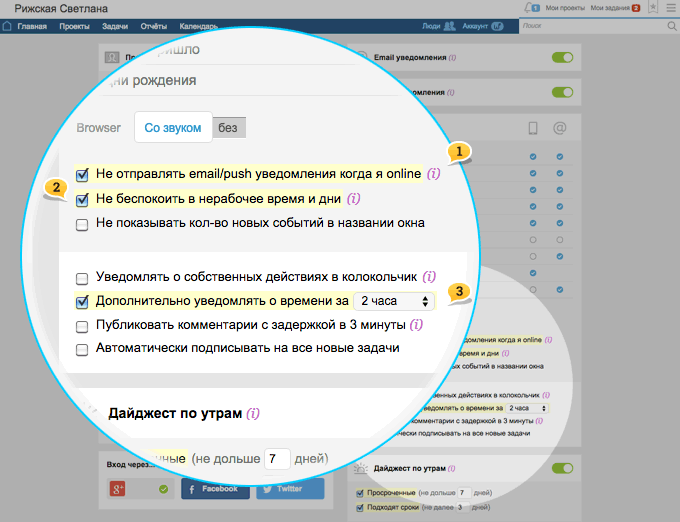
1 — Не отправлять email/push уведомления, когда я online
Рекомендуем вам включить эту опцию. Когда вы за компьютером, все уведомления видны на страницах браузера, поэтому нет необходимости дублировать их в почту и/или приложение. Зато, когда вы оффлайн, уведомления снова начинают приходить на ваш телефон и/или почту. Это очень удобно.
2 — Не беспокоить в нерабочее время и/или дни
Позволяет проводить вечера и выходные дни, не отвлекаясь на работу ;-) Опция появляется только тогда, когда активировано Рабочее время на уровне аккаунта (о том, как это сделать, вы вот-вот узнаете).
3 — Дополнительно уведомлять о времени за... 30 минут / 1 час / 2 часа
Касается только уведомлений о сроке завершении задач с точным временем завершения. (Точное время — это также новая функция, которая теперь доступна вместе с установкой сроков).
Например, если активировать опцию и установить 2 часа, то уведомление о том, что задача заканчивается в 14:00, придёт дважды (в 12:00 и 14:00). Стоит заметить, что уведомления этого типа никогда не приходят на email.
Рабочее время
Активировать Рабочее время могут только Администраторы с правом доступа в «Настройки аккаунта», перейти в которые теперь можно используя комбинацию клавиш ⌘alt+A или ctrlalt+A.
Обновленные Настройки системы теперь выглядят так:
Обновленные Настройки системы теперь выглядят так:
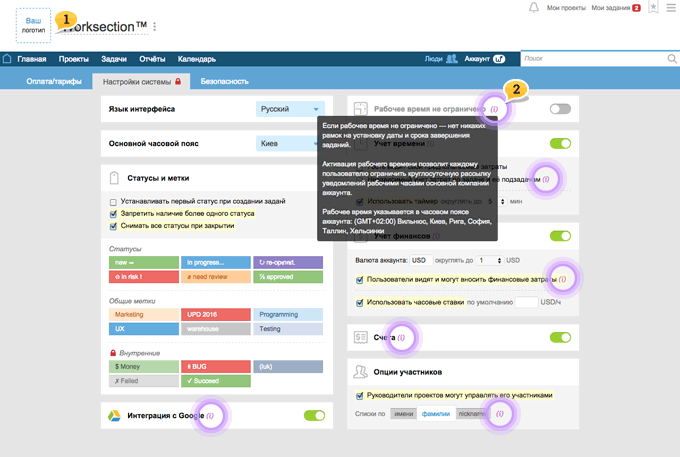
1 — Загрузка логотипа и изменение названия компании владельца аккаунта в шапке.
2 — Во всем интерфейсе системы появилась буква (i), которая содержит информацию о функциональном назначении того или иного пункта. Просто задержите над ней мышку или нажмите пальцем, если у вас тачскрин.
Вернемся к Рабочему времени
По умолчанию время работы в ваших аккаунтах, как и ранее, ничем не ограничено.
Это означает, что нет никаких рамок на установку даты и времени завершения заданий, работа 24/7.
Это означает, что нет никаких рамок на установку даты и времени завершения заданий, работа 24/7.
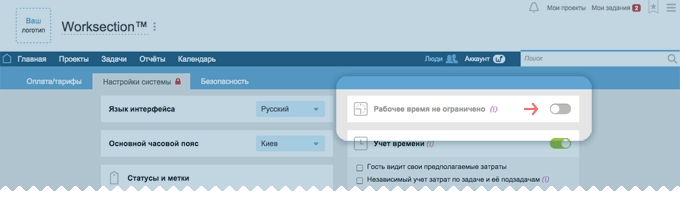
Если же вы решили ограничить время работы или исключить выходные дни — активируйте блок.
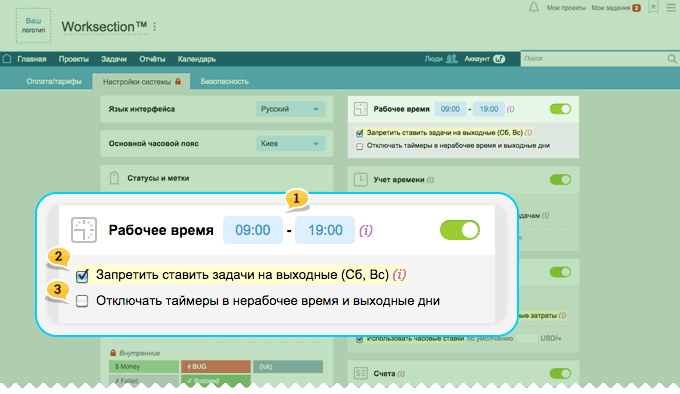
1 — Рабочее время
Установите начало и конец рабочего дня в часовом поясе компании владельца аккаунта.
2 — Запрет задач на выходные и активация рабочих дней
Обратите внимание, это — не только запрет, но и активация дополнительной функциональности. Бары задач на диаграмме Ганта будут учитывать выходные дни при сдвигах и перемещении. А в новом окне установки сроков вы сможете указывать количество необходимых Рабочих дней, и система сама подставит нужную дату с учетом всех выходных (в противном случае просчет осуществляется в календарных днях).
3 — Отключение таймеров в нерабочее время
Вы можете автоматически отключать и не давать запускать новые таймеры в нерабочее время и выходные дни.
советы
- если вы не хотите ограничивать рабочее время, но вам нужно исключить выходные дни из процесса, — установите рабочее время с 00:00 до 24:00 и активируйте запрет на выходные;
- если вы считаете, что в 24:00 неплохо бы отключать все забытые таймеры, и при этом не хотите создавать лишних рамок, — установите рабочее время с 00:15 до 24:00. Ограничений практически нет, однако, больше 23 часов 45 минут подряд таймер работать не сможет.
Кроме этого, активация Рабочего времени добавит всем пользователям пункт в Профиль ⌘alt+M, который позволит им самостоятельно ограничить рассылку уведомлений рабочим временем основной компании аккаунта и меньше отвлекаться на сообщения в нерабочее время.
На этом первая часть заканчивается, продолжение следует...
Удачной работы!
Команда Worksection

1) Я часто пользуюсь системными функциями Alt ⌥ + ← для переключения к началу или концу слова. Теперь меня начинает выкидывать со страницы. Хорошо что Shiftt + ⌥ + ← еще работает, но неудобно если надо горячей клавишей перескочить на пару слов назад и что-то дописать, приходиться хвататься за тач или мышку.
2) При ответе на комментарий который скрыт для некоторых пользователей, не наследуюется видимость комментария, а это было очень удобно, теперь приходится это контролировать вдвойне и делать лишние движения. При этом само обозначение приватности комментария теперь менее заметно.
Наследование видимости комментариев уже добавили.
Для комбинаций клавиш Alt-Стрелки добавили ограничения в редакторе.
Скажите, а можно в настройки проекта добавить возможность разрешить ответственному менять/назначать дату финиша?
Очень нужна такая функция при передачи от ответственного к ответственному по цепочке, сейчас приходится про дату в комментариях писать.